Šajā rakstā es parādīšu, kā no SeeedStudio iestatīt Odyssey x86 mini datoru un instalēt Ubuntu 20.04 LTS par to. Tātad, sāksim darbu.
Tehniskā specifikācija:
Odyssey X86J4105 mini-Computer tehniskā specifikācija ir sniegta zemāk:
Procesors:
Intel Celeron J4105 (1.5 GHz - 2.5 GHz)
Grafika:
Intel UHD 610 (200 MHz - 700 MHz)
Atmiņa:
borta 8 GB LPDDR4
2 GB x 4 konfigurācija
1. krātuve:
64 GB Sandisk eMMC
nav obligāts, pieejams tikai v5 versijā.1 eMMC versija
2. krātuve:
pieejama microSD kartes atbalstīta kontaktligzda
3. krātuve:
M.2 NVME PCIE.0 × 4 SSD
M atslēga, izmērs 2242 un 2280
4. krātuve:
M.2 SATA III (6 Gb / s) SSD
B atslēga, 2242 un 2280
Atbalsta arī USB2.0 un UIM moduļi
5. krātuve:
SATA III 6 Gb / s ports pieslēgšanai 2.5/3.5 collu SATA cietais disks vai SSD.
Bezvadu:
Wi-Fi 802.11 a / b / g / n / ac (2.4 GHz un 5 GHz)
Bluetooth 5.0
Tīklošana:
2x gigabitu LAN (Intel I211AT)
Šūnu savienojums:
SIM kartes slots
PIEZĪME. Lai SIM karte darbotos, jāinstalē mobilais modulis.
I / O porti:
2x USB 2.0 A tips
1x USB 3.1 A tips
1x USB 3.1 C tips
Video saskarnes:
1x HDMI (maksimālā atbalstītā izšķirtspēja 4k @ 30Hz)
Displeja ports caur USB 3.1 C tipa ports (maksimālā atbalstītā izšķirtspēja 4k @ 60Hz)
Audio:
3.5 mm audio ligzda (mikrofona un austiņu kombinācija)
Arduino mikrokontrolleris:
Mikroshēma ATSAMD21G18
32 bitu ARM Cortex M0+
28 kontaktu galvenes
Galvenes:
40 kontaktu ar Raspberry Pi saderīgas galvenes
RTC (reālā laika pulkstenis):
JST1.0 CR2032 3V
TPM (Trusted Platform Module):
Iebūvēts TPM 2.0
Jauda:
Atbalstītās metodes: 5.5 mm vai 2.1 mm līdzstrāvas domkrats un C tipa strāvas padeve
DC Jack ieeja: 12-19V DC
C tipa barošanas avots: 12 V līdzstrāva
Valdes izmēri:
110x110mm
Kas ir kastē?
Seeed Studio man ir nosūtījusi Odyssey-X86J4105 mini-Computer (nav eMMC versija). Apskatīsim, kas atrodas lodziņā.
Kastes priekšpuse izskatās kā 1. attēls.

1. attēls: kastes priekšpuse
Lodziņā jums ir vēl viena melna kaste ar Seeed Studio logotipu augšpusē.

2. attēls: galvenā lodziņš
Atverot lodziņu, vispirms jāatrod Mini-Computer. Mini dators Odyssey X86J4105 izskatās kā parādīts 3. attēlā.

3. attēls: redzētais Studio Odyssey X86J4105 mini-dators
Nākamā lieta, kas jums vajadzētu redzēt, ir lietotāja rokasgrāmata, kā parādīts 4. attēlā.
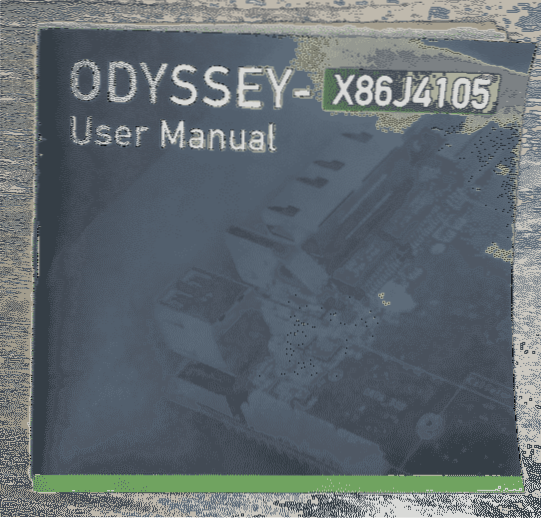
4. attēls: Odyssey X86J4105 lietotāja rokasgrāmata
Tad jums vajadzētu atrast citu melno lodziņu. Melnās kastes iekšpusē ir dažas svarīgas lietas.
Jums vajadzētu atrast universālu strāvas adapteri, kā parādīts 5. attēlā.

5. attēls: Odyssey X86J4105 universālais barošanas adapteris
CMOS akumulators RTC pulkstenim, kā parādīts 6. attēlā.
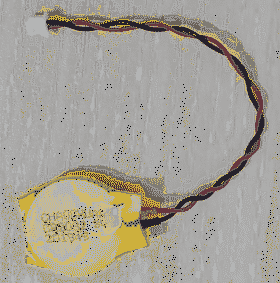
SATA kabelis savienošanai 2.5 vai 3.5 collu SATA cietais disks vai SSD, kā parādīts 6. attēlā.

Šūnu un bezvadu (Wi-Fi un Bluetooth) antenas, kā parādīts 7. attēlā.

Krātuves pievienošana:
Manai pārskata vienībai nebija iebūvētas eMMC atmiņas. Tātad, man bija jāpievieno SSD manam Odyssey X86J4105 mini datoram. Tātad, es esmu nolēmis jums parādīt, kā pievienot M.2 SSD uz Odyssey X86J4105 mini datoru.
Esmu izmantojis HP S700 250 GB M.2 SSD demonstrācijai (8. attēls). Lai gan tas ir M.2 SATA SSD, M pievienošanas procedūras ir vienādas.2 NVME SSD uz mini datora Odyssey X86J4105. Jūs vienkārši pievienojat SSD mini-datora otrā slotā.
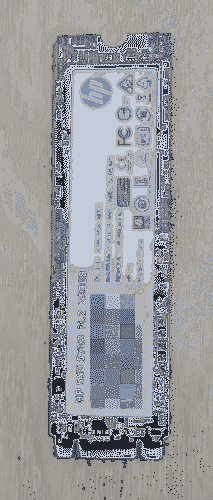
Mini-dators Odyssey X86J4105 jau nodrošina nepieciešamās skrūves M pievienošanai.2 NVME(1) un M.2 SATA SSD(2), kā parādīts 9. attēlā.

Katrai no skrūvēm ir 2 daļas, kā parādīts 10. attēlā. Apakšējā daļa(3) vajadzētu ieskrūvēt zem SSD un augšējās daļas(4) virs SSD.
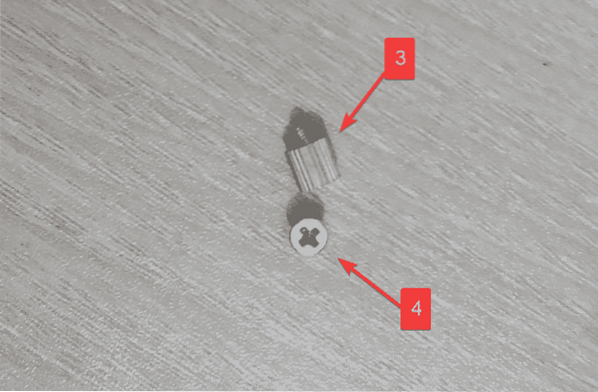
Skrūvējiet apakšējo daļu(3) uz jūsu M.2 SSD slots, kā parādīts 11. attēlā.
Ja jūsu SSD izmērs ir 2242, tad skrūvei jābūt slota vidū.
Ja jūsu SSD izmērs ir 2280, tad skrūvei jābūt SSD slota galā.
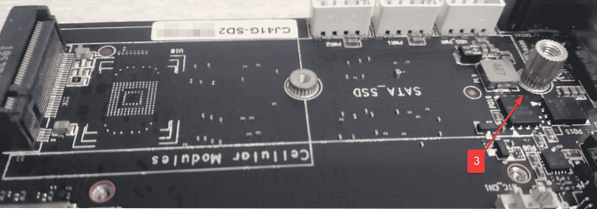
Pievienojiet SSD uz M.2 slots, kā parādīts 12. attēlā.

Ar pirkstiem nospiediet SSD augšdaļu un turiet to kopā ar skrūves apakšējo daļu. Tad piestipriniet skrūves augšējo daļu SSD galā ar skrūves apakšējo daļu. Process ir parādīts 13. attēlā.
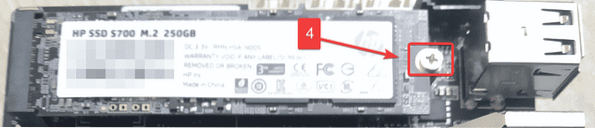
CMOS akumulatora iestatīšana:
CMOS akumulators saglabā datora datumu un laiku un darbojas ar zemu enerģijas patēriņa pulksteni, lai atjauninātu datumu un laiku.
CMOS akumulatora pievienošana nav obligāta. Ja to nepievienosit, jums būs jāiestata datora datums un laiks katru reizi, kad sākat datoru. Ar NTP (tīkla laika protokols) un interneta savienojamības palīdzību tā var nebūt problēma.
Ja vēlaties pievienot CMOS akumulatoru, šī sadaļa ir domāta jums.
Pievienojiet CMOS akumulatoru galvenē tieši pirms HDMI porta, kā parādīts 14. attēlā.
Pēc tam noņemiet abpusējo lentes vāku.

Pievienojiet CMOS akumulatoru tukšai dēļa vietai, izmantojot divpusēju lenti, kā parādīts 15. attēlā. Tam vajadzētu noturēt akumulatoru vietā un nesabojāt CMOS akumulatora galveni.

Wi-Fi, Bluetooth un mobilo antenu iestatīšana:
Šī sadaļa nav obligāta. Mini datoram Odyssey X86J4105 ir 2 Gigabitu Ethernet porti. Tātad, iespējams, jums nav nepieciešama bezvadu savienojamība. Ja jums nav nepieciešams Wi-Fi, Bluetooth vai mobilais savienojums, varat izlaist šo sadaļu.
Mini-dators Odyssey X86J4105 nodrošina 2 antenas. Ja jums ir nepieciešams Wi-Fi, Bluetooth vai mobilais savienojums, varat tos pievienot, kā parādīts 16. attēlā.
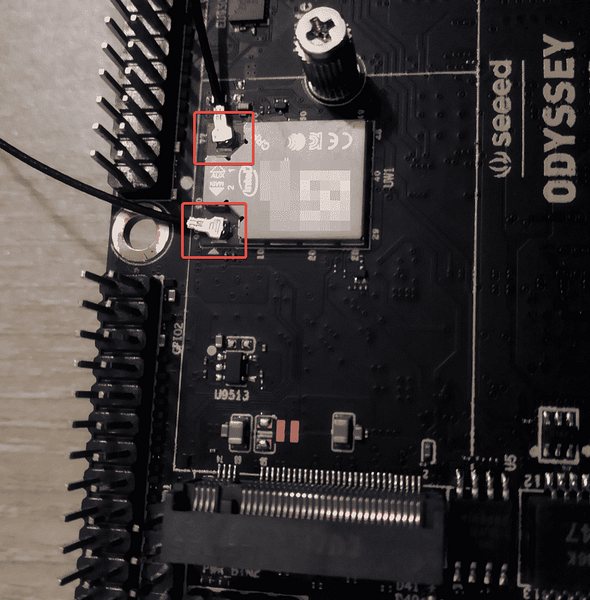
Pēc CMOS akumulatora un bezvadu antenu pievienošanas Odyssey X86J4105 mini datoram vajadzētu izskatīties tā, kā parādīts 17. attēlā.

Lejupielādē Ubuntu 20.04 LTS ISO attēls:
Vispirms apmeklējiet oficiālo Ubuntu vietni. Kad lapa ir ielādēta, noklikšķiniet uz Lejupielādēt > 20.04 LTS, kā parādīts zemāk esošajā ekrānuzņēmumā.
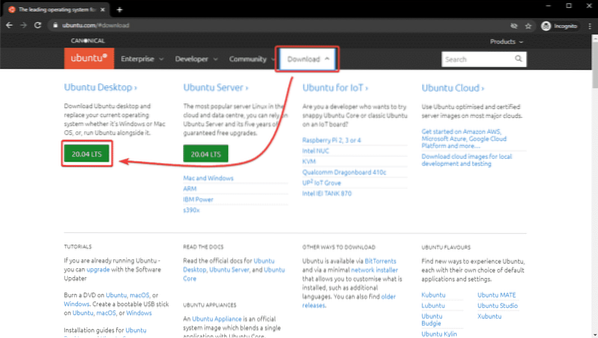
Ubuntu 20.04 LTS ISO attēla lejupielāde jāsāk bez dažām sekundēm. Ja nē, noklikšķiniet uz lejuplādēt tagad.
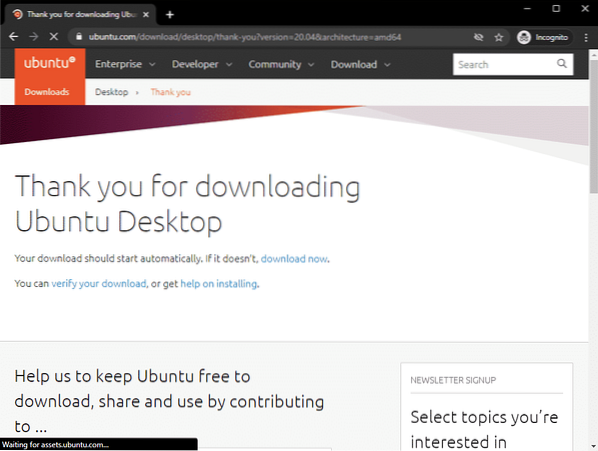
Ubuntu 20.04 LTS ISO attēls tiek lejupielādēts, kā redzat zemāk redzamajā ekrānuzņēmumā. Lai to pabeigtu, būs vajadzīgs zināms laiks. Es to negrasos lejupielādēt, jo to jau esmu lejupielādējis.
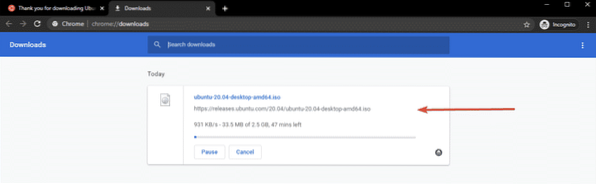
Kad Ubuntu 20.04 LTS ISO attēls ir lejupielādēts, jūs varat izveidot sāknējamu USB īkšķa disku no Ubuntu 20.04 LTS, kuru varat izmantot, lai instalētu Ubuntu 20.04 LTS jūsu mini datorā Odyssey X86J4105.
Bootable USB Thumb Drive izveidošana sistēmā Windows:
Ja izmantojat Windows operētājsistēmu, varat izmantot Rufus, lai viegli izveidotu sāknējamu USB īkšķa disku Ubuntu 20 instalēšanai.04 LTS jūsu mini datorā Odyssey X86J4105.
Lai lejupielādētu Rufus, apmeklējiet Rufus oficiālo vietni.
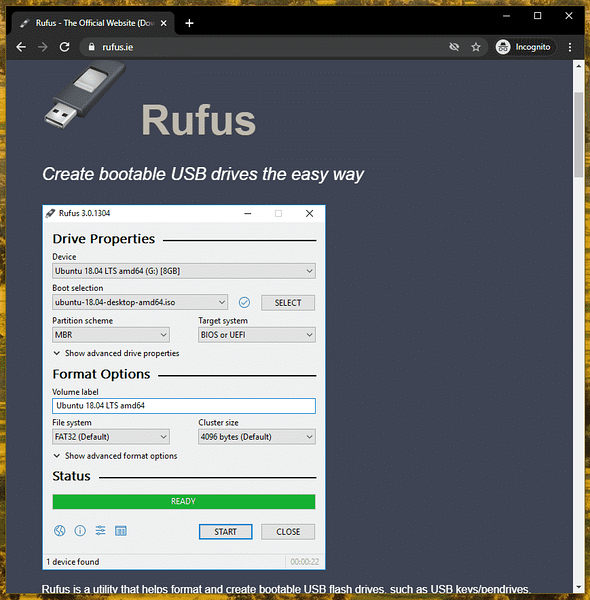
Ritiniet nedaudz uz leju un noklikšķiniet uz Rufus portatīvās saites, kā norādīts zemāk esošajā ekrānuzņēmumā.
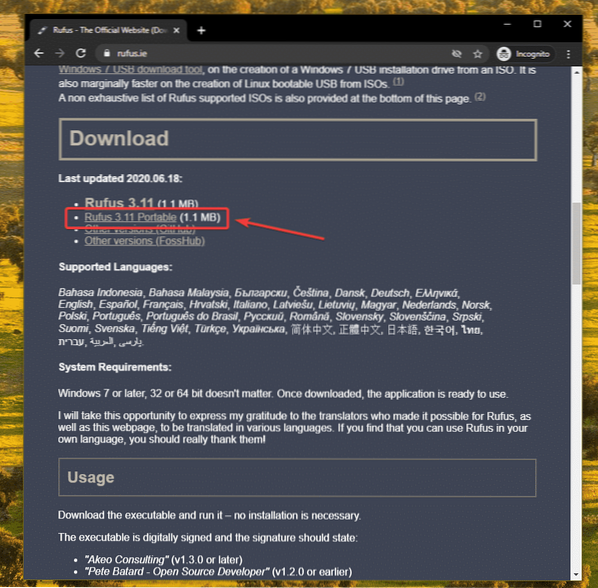
Rufus vajadzētu lejupielādēt.
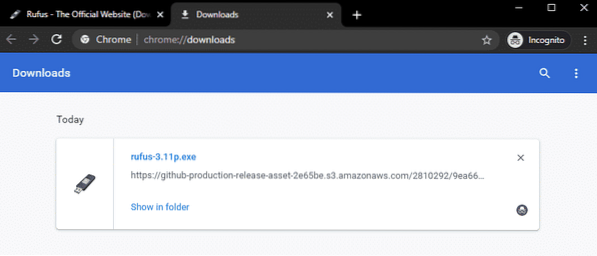
Tagad ievietojiet datorā USB īkšķa diskdzini un palaidiet Rufus. Jūs varat redzēt šādu logu, noklikšķiniet uz Nē.
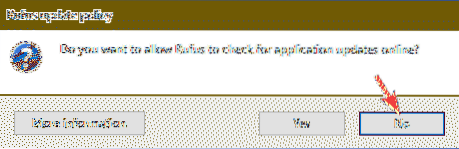
Rufusam vajadzētu sākt. Klikšķiniet uz SELECT.
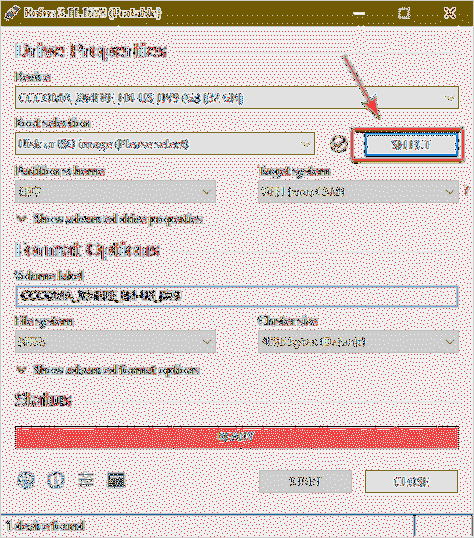
Jāatver failu pārvaldnieks. Atlasiet Ubuntu 20.04 LTS ISO attēls, kuru tikko lejupielādējāt un noklikšķiniet Atvērt.
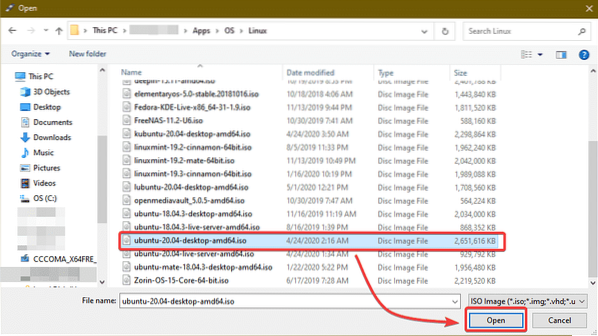
Klikšķiniet uz SĀKT.
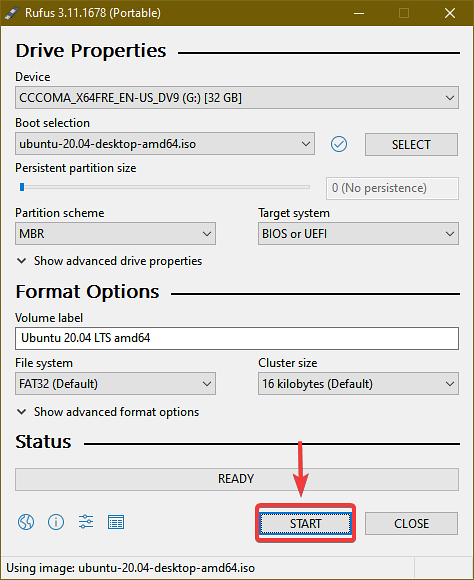
Klikšķiniet uz Jā.

Atstājiet noklusējuma opciju. Rakstīšana ISO attēla režīmā (ieteicams) atlasīts un noklikšķiniet uz labi.
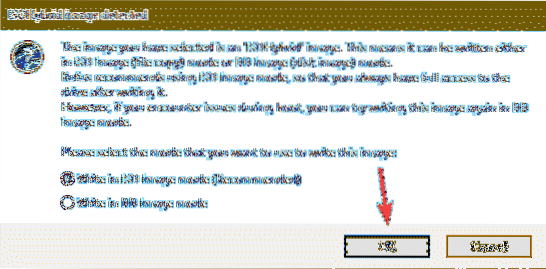
Ja jūsu USB īkšķa diskā ir kādi svarīgi dati, pārvietojiet tos kaut kur drošā vietā un noklikšķiniet uz labi.
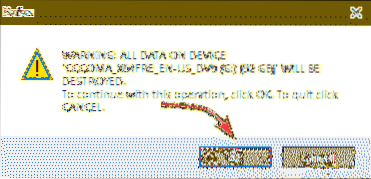
Rufus vajadzētu kopēt visus svarīgos failus no ISO faila uz USB īkšķa disku. Tas var aizņemt kādu laiku, lai pabeigtu.
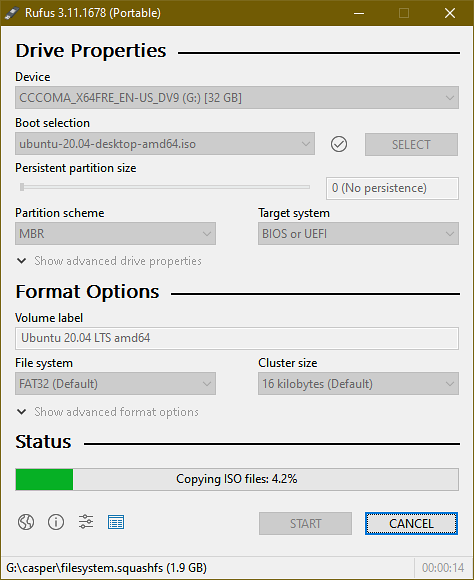
Kad visi faili ir nokopēti, statusam jābūt GATAVS. Jūs varat noklikšķināt uz AIZVĒRT lai aizvērtu Rufusu. Pēc tam izņemiet USB īkšķa disku no datora.
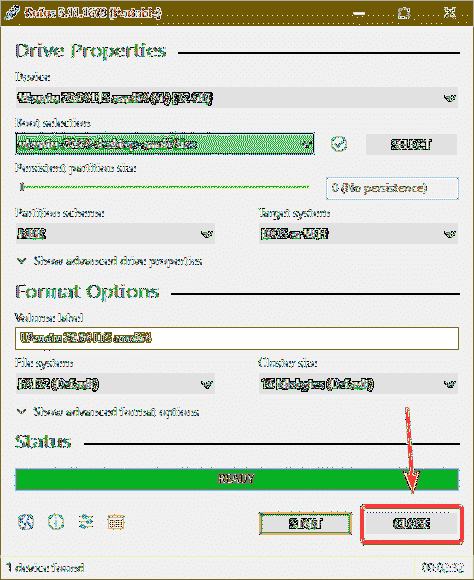
Bootable USB Thumb Drive izveidošana Linux:
Ja izmantojat Linux izplatīšanu, varat izmantot dd komandu, lai viegli izveidotu sāknējamu USB īkšķa disku Ubuntu 20 instalēšanai.04 LTS jūsu mini datorā Odyssey X86J4105.
Kad esat lejupielādējis Ubuntu 20.04 ISO attēls, dodieties uz ~ / Lejupielādes direktoriju šādi:
$ cd ~ / Lejupielādes /
Jums vajadzētu atrast Ubuntu 20.04 ISO fails tur.
$ ls -lh
Tagad palaidiet šādu komandu:
$ sudo lsblk -e7Pēc tam ievietojiet USB īkšķa disku datorā un izpildiet šādu komandu:
$ sudo lsblk -e7Ja salīdzināt izvadus, jums vajadzētu redzēt jaunu disku (SDB manā gadījumā). Šis ir jūsu USB īkšķa disks. Varat tam piekļūt kā / dev / sdb.
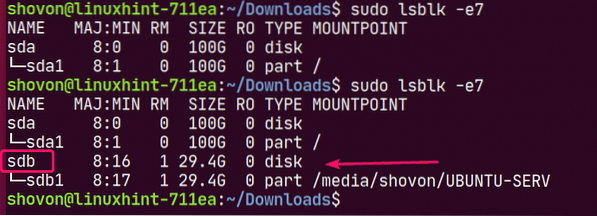
Izpildiet šo komandu, lai uzrakstītu Ubuntu 20.04 ISO fails jūsu USB īkšķa diskā / dev / sdb:
$ sudo dd ja =./ ubuntu-20.04-beta-desktop-amd64.iso = / dev / sdb bs = 1M statuss = progress
PIEZĪME: Pārliecinieties, ka USB īkšķa diskā nav svarīgu failu.
Nepieciešamie faili tiek kopēti USB īkšķa diskā. Lai to pabeigtu, vajadzētu paiet kādu laiku.

Šajā brīdī USB īkšķa diskdzinim jābūt gatavam.
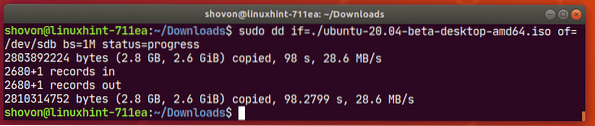
Tagad izņemiet USB īkšķa disku no datora šādi:
$ sudo izgrūst / dev / sdb
Sāknēšana no USB īkšķa diska:
Pirms ieslēdzat mini datoru Odyssey, USB 2 pievienojiet USB tastatūru un peli.0 porti(7), monitora HDMI kabeli(8), līdzstrāvas ligzdu(6), Ethernet kabelis RJ-45 pieslēgvietai(8), un bootable USB īkšķa disks uz USB 3.1 osta(5) jūsu Odyssey mini datora.
Mini-dators Odyssey X86J4105 pēc visa pievienošanas parādīts 18. attēlā.
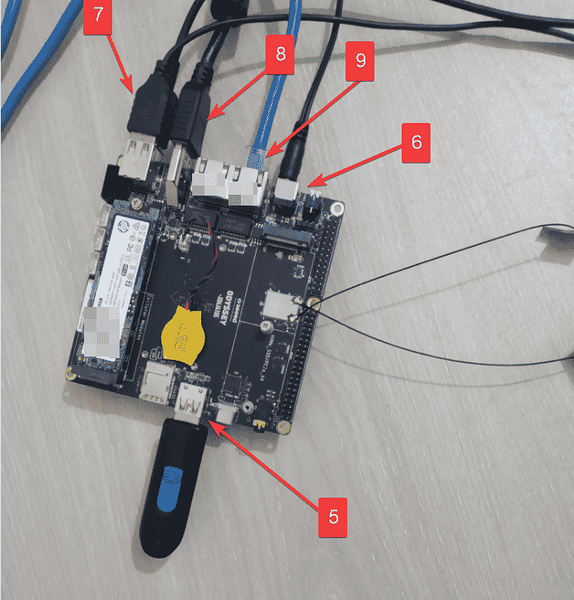
Ieslēdzot Odyssey X86J4105 mini datoru, jums vajadzētu redzēt Seeed Studio logotipu, kā parādīts 19. attēlā. Kad redzat šo attēlu, nospiediet

No BIOS dodieties uz Saglabāt un iziet cilni un no Sāknēšanas ignorēšana saraksts, kā parādīts 20. attēlā.
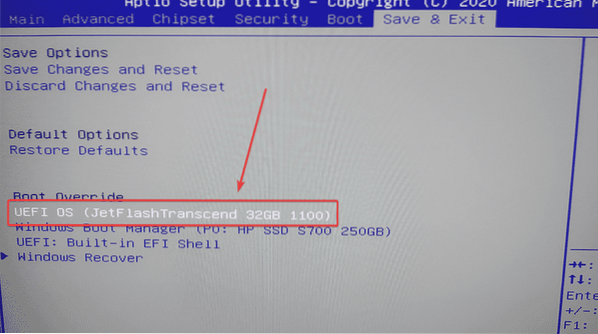
Jums vajadzētu redzēt Ubuntu 20.04 LTS diska pārbaudes logs drīz.
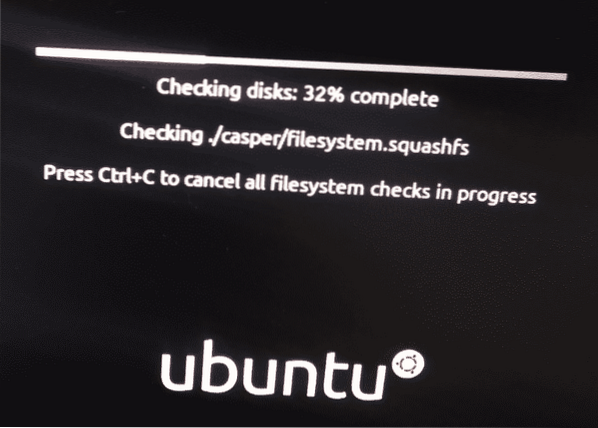
Kad diska pārbaude ir pabeigta, jums vajadzētu redzēt Ubuntu 20 ielādes logu.04 LTS instalētājs.
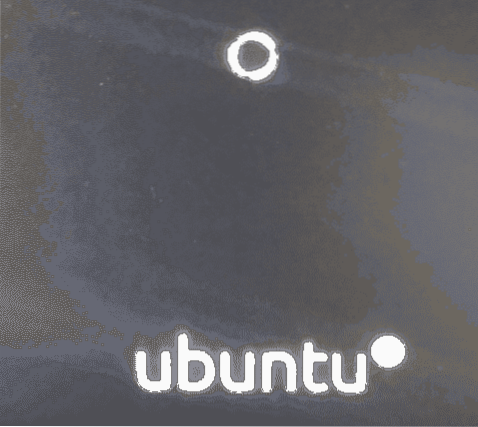
Drīz jums vajadzētu redzēt Ubuntu 20.04 LTS instalēšanas logs.
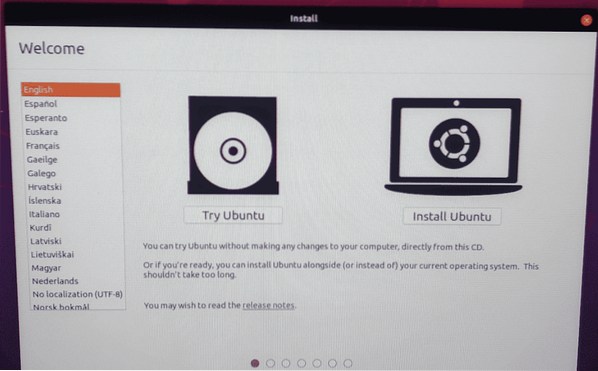
Instalējot Ubuntu 20.04 LTS:
Instalēšanas logā varat noklikšķināt uz Izmēģiniet Ubuntu lai palaistu Ubuntu 20.04 LTS Live Session, lai pārbaudītu, vai viss darbojas, kā paredzēts. Pēc tam instalējiet Ubuntu no tiešsaistes sesijas, ja jums tas patīk.
Varat arī noklikšķināt uz Instalējiet Ubuntu pogu, lai tieši sāktu instalēšanu.
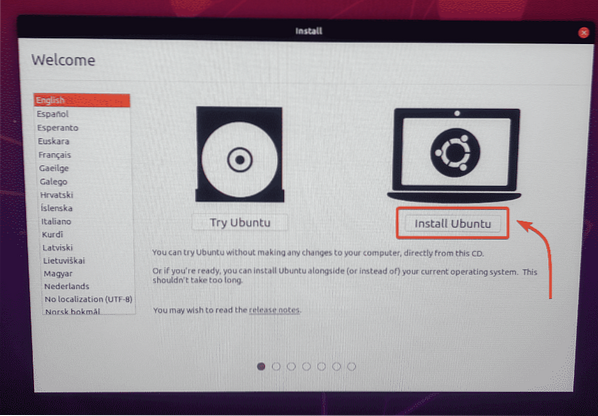
Kad esat noklikšķinājis uz Instalējiet Ubuntu pogu, jāsāk Ubuntu instalētājam.
Vispirms jums jāizvēlas Tastatūras izkārtojums. Pēc tam noklikšķiniet uz Turpināt.
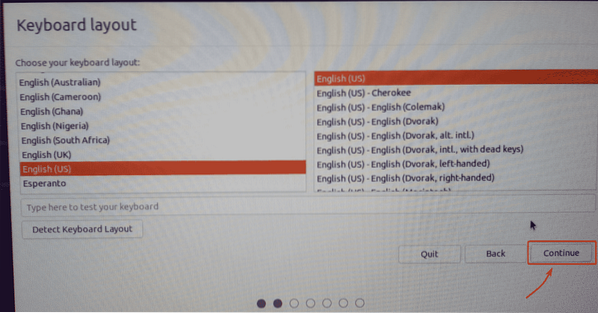
No šejienes jūs varat veikt a Normāla uzstādīšana vai Minimāla uzstādīšana. Instalācija Normal nāk ar visām lietotnēm kā parasti. The Minimāla uzstādīšana nāk ar ierobežotu skaitu lietotņu.
Ja mini datorā ir pieejams interneta savienojums, varat to pārbaudīt Lejupielādējiet atjauninājumus, instalējot Ubuntu lai lejupielādētu visus nepieciešamos atjauninājumus, vienlaikus instalējot Ubuntu savā mini datorā Odyssey X86J4105.
Varat arī pārbaudīt Instalējiet trešās puses programmatūru grafikai un Wi-Fi aparatūrai, kā arī papildu multivides formātiem ja vēlaties, lai Ubuntu instalētājs jūsu Odyssey X86J4105 mini-datorā automātiski instalē GPU, Wi-Fi draiverus un multivides kodekus.
Kad esat pabeidzis, noklikšķiniet uz Turpināt.
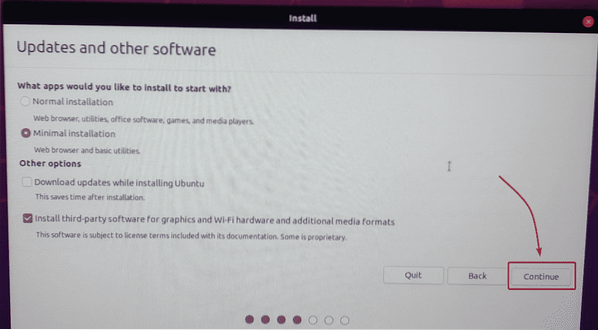
Jūs varat sadalīt SSD no šejienes vai instalēt Ubuntu kopā ar Windows, ja jūsu SSD jau ir instalēts Windows.
Tā kā es izmantoju jaunu M.2 SATA SSD manā mini datorā, un man nav nekā svarīga, ko paturēt, es izvēlēšos Izdzēsiet disku un instalējiet Ubuntu. Šī opcija formatēs manu SSD, izveidos visus nepieciešamos nodalījumus un instalēs tajā Ubuntu.
Ja vēlaties manuāli nodalīt SSD un instalēt tajā Ubuntu, skatiet manu rakstu Ubuntu Desktop 20 instalēšana.04 LTS.
Kad esat pabeidzis, noklikšķiniet uz Instalēt tagad.
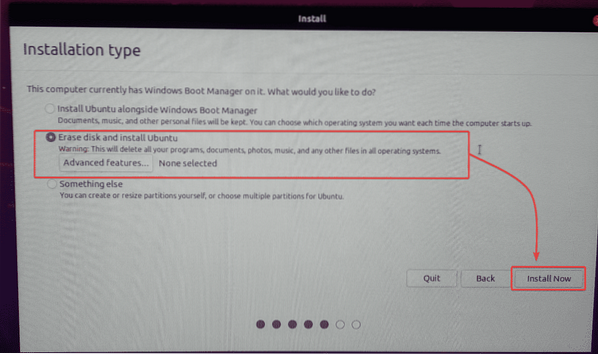
Lai apstiprinātu izmaiņas diska nodalījumā, noklikšķiniet uz Turpināt.
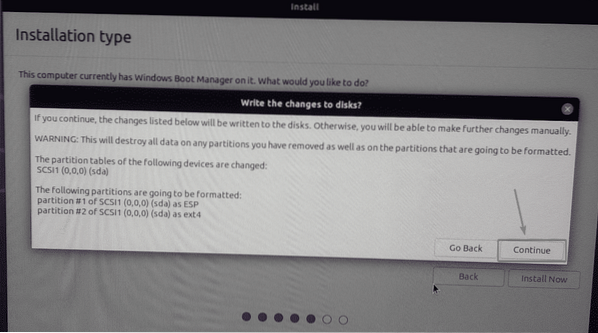
Atlasiet laika joslu un noklikšķiniet uz Turpināt.
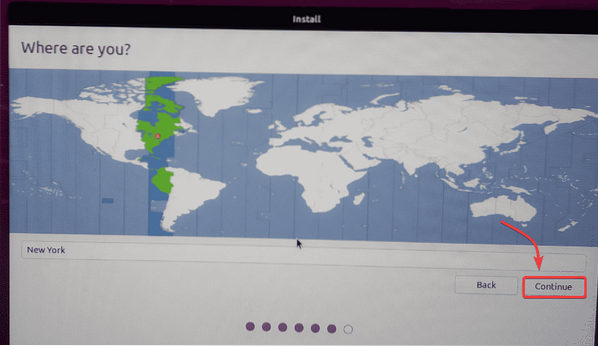
Ievadiet savu personisko informāciju un noklikšķiniet uz Turpināt.
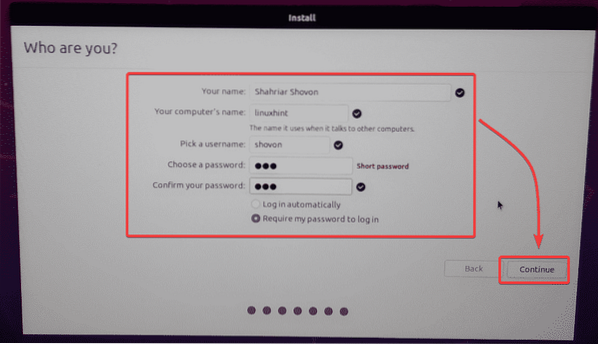
Ubuntu instalētājam jāsāk kopēt visus nepieciešamos failus uz SSD. Tas var aizņemt kādu laiku, lai pabeigtu.
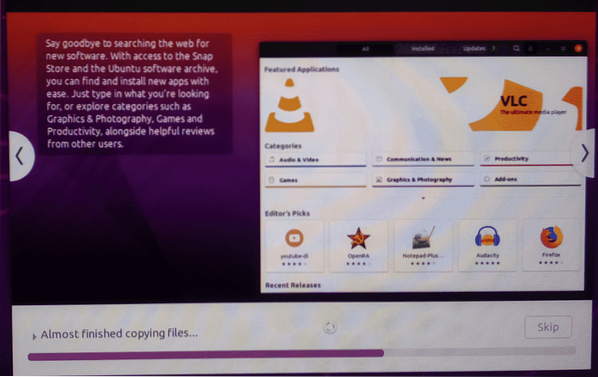
Kad instalēšana ir pabeigta, noklikšķiniet uz Restartēt tagad.
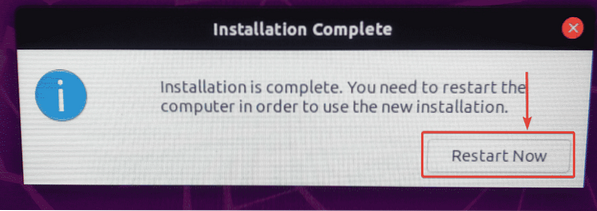
Izņemiet USB īkšķa disku no mini datora Odyssey un nospiediet
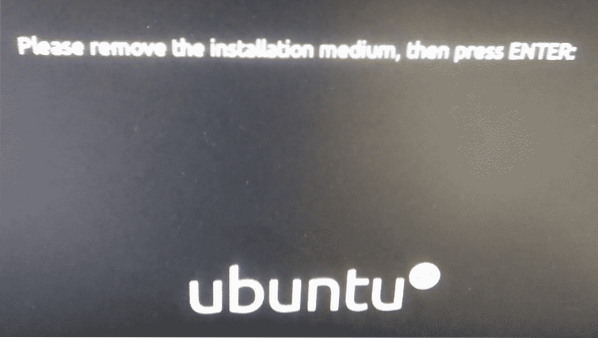
Mini-datoram Odyssey vajadzētu atsāknēt, un Ubuntu vajadzētu ielādēt no SSD, kā redzat zemāk redzamajā ekrānuzņēmumā.
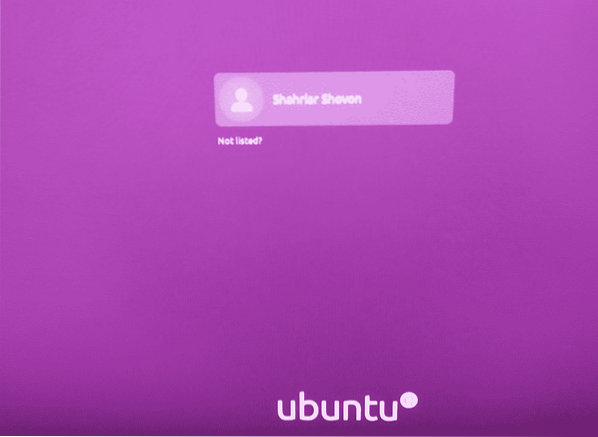
Ubuntu 20.04 LTS operētājsistēma darbojas ar mini-datoru Odyssey X86J4105.
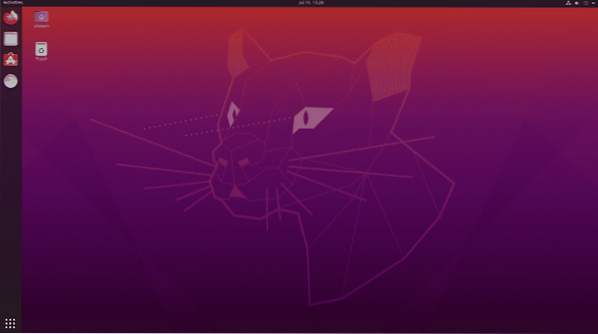
Kā redzat, tam ir 8 GB atmiņa un 4 procesora kodoli. Procesora kodoli nav tik aizņemti. Tas ir ļoti noderīgi.
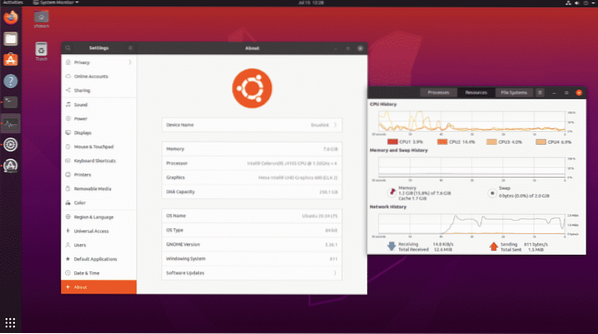
Secinājums:
Mini-dators Odyssey X86J4105 var būt ļoti laba Linux darbvirsmas alternatīva. Tas ir pilnībā saderīgs ar Linux. Tātad, jums vispār nebūs aparatūras saderības problēmu. Jūs varat vienkārši iegādāties šo aparatūru un būt pārliecināts, ka jūsu iecienītākais Linux izplatīšana darbosies.
Ja jums nav nepieciešama ļoti liela apstrādes jauda, jūs vienkārši vēlaties veikt programmatūras izstrādi vai attālo programmatūras izstrādi, biroja darbus, skatīties filmas, klausīties mūziku un veikt citus vieglus uzdevumus. Es jums ļoti iesaku ar Odyssey X86J4105 Linux saderīgu mini datoru.
 Phenquestions
Phenquestions


